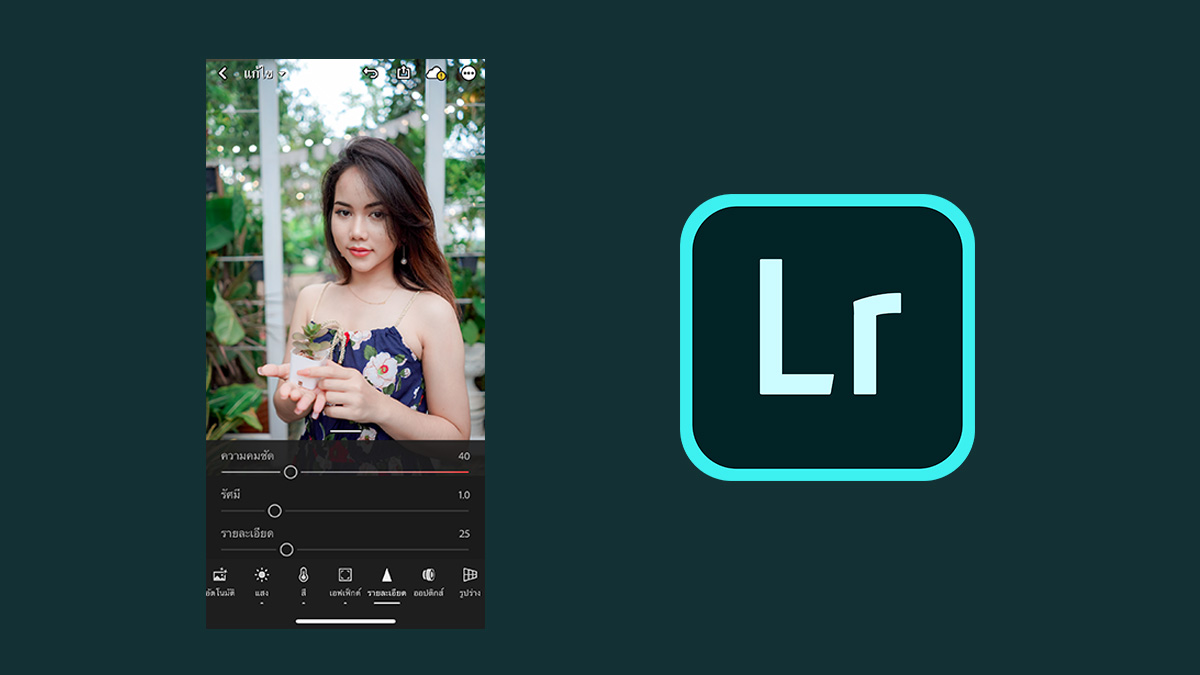แอพ Lightroom มือถือ เดี๋ยวนี้ย่อภาพทำคม ได้ง่ายๆ ไม่กี่ขั้นตอน อัพรูปลง Facebook ได้ชัดแบบ HD
ขอแค่..
- รูปที่ใช้แต่ง ต้องเป็นตัวต้นฉบับจริงๆ ..ไม่ใช่ภาพที่ย่อมาจากกล้อง หรือส่งแบบย่อมาจากแอพตัวอื่น แบบนี้ยังไงก็ไม่ชัด
- เปิด การอัพโหลดรูป Facebook เป็นแบบ HD ให้เรียบร้อย
วิธีทำภาพคม
เข้าเมนู รายละเอียด
และกดซูมดูรูป ซูมในส่วนที่ “ต้องการให้คมชัดที่สุด”
ถ้าเป็นภาพแนวพอร์ทเทรตก็จะง่ายหน่อย ซูมไปที่บริเวณใบหน้าหรือดวงตา

เพิ่มค่า ความคมชัด
เวลาเพิ่มค่าพวกนี้ คุณจะเห็นรายละเอียดใบหน้า คิ้ว เส้นผม ดูชัดขึ้น
ควรเพิ่มมากหรือน้อย ..เป็นสิ่งที่คุณต้องคิดเอง โดยดูจากความเปลี่ยนแปลงของภาพ
โดยปกติผมจะเพิ่มประมาณ 40
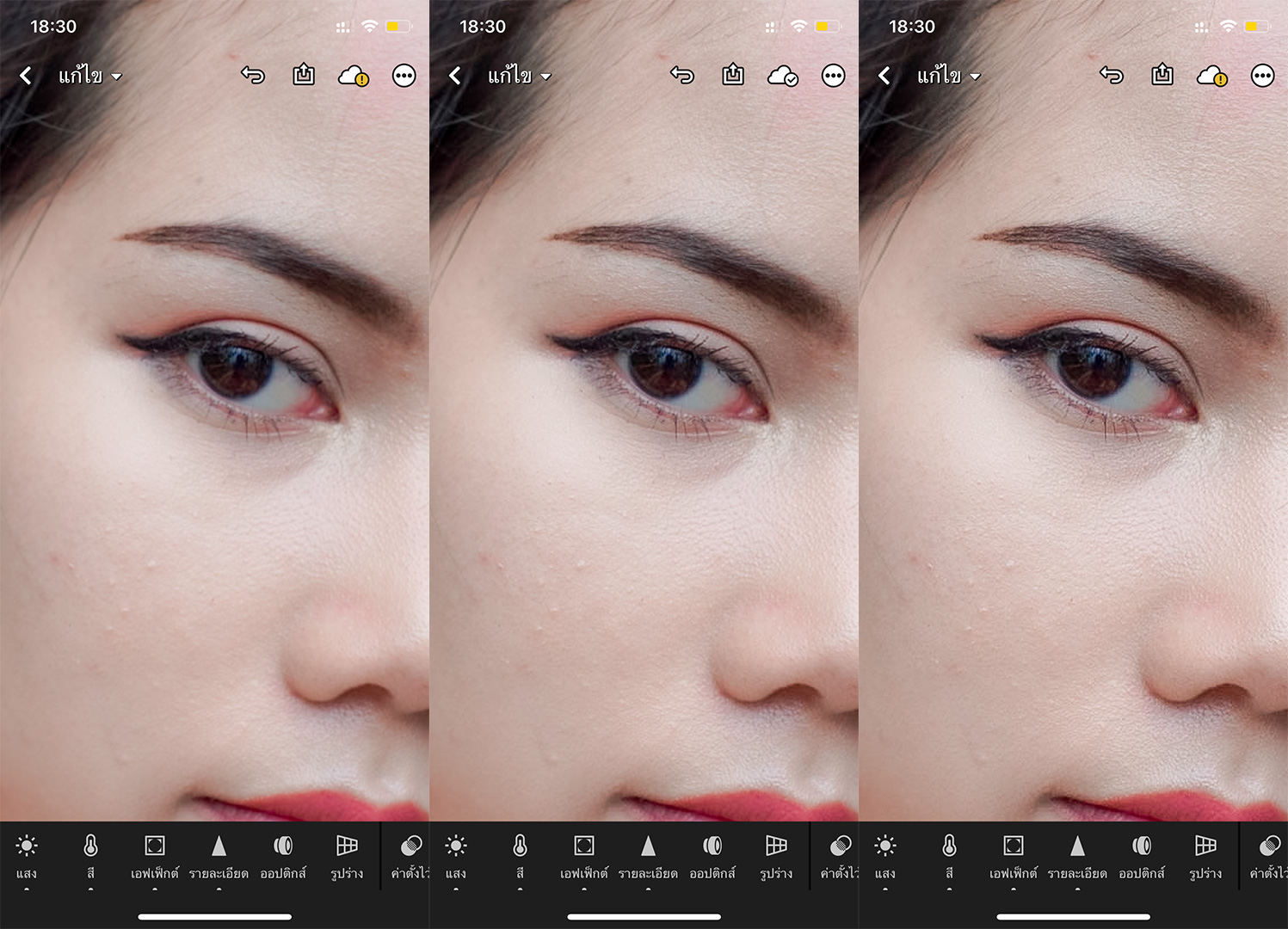
เปรียบเทียบ
- ซ้าย 0
- กลาง 75
- ขวา 150
พอเพิ่มค่าพวกนี้มากๆ มันทำให้เห็นรายละเอียดต่างๆคมชัดขึ้นก็จริง ..แต่ระวังภาพมันจะดูไม่สมจริง
ก็เหมือนกับทุกๆค่าในแอพนั่นแหล่ะ เพิ่มมากก็ไม่ดี
และไม่มีสูตรตายตัว
เพราะ
กล้องกับเลนส์ของแต่ละคนไม่เหมือนกัน เลนส์เกรดดีๆ ราคาแพงๆ จะทำให้ภาพที่ออกมา “คมชัดอยู่แล้ว” ยิ่งถ้าถ่ายไฟล์ JPG ด้วยแล้ว กล้องบางตัวทำคมมาให้เรียบร้อย
ขณะเดียวกัน ถ้าใช้เลนส์เกรดล่างๆ ภาพอาจจะเป็นปื้นๆ ไม่คมชัด ..การปรับค่าก็เลยต้องต่างกัน

ค่าอื่นๆ
- ความคมชัด การทำให้ลายเส้นต่างๆในภาพดูคมชัดขึ้น สังเกตุง่ายๆที่ “เส้นผม” เวลาเพิ่มความคมจะเห็นผมเป็นเส้นๆ ชัดมากขึ้น
- รัศมี ปรับขนาดลายเส้นให้มีขนาดใหญ่
- รายละเอียด รายละเอียดของค่า “รัศมี” ดูเด่นชัดขึ้นมาอีก ถ้าไม่ปรับค่ารัศมี พอปรับค่ารายละเอียดก็แทบจะไม่เห็นความต่าง
- มาสกิ้ง ลดลายเส้นให้พื้นผิวบนรูปดูเนียนขึ้น ..หลักการมันคล้ายๆกับการลด Noise แต่นี่เป็นการลดรายละเอียดของความคมชัด
เวลาแต่งรูปจริงๆ ส่วนตัวจะปรับแค่ “ความคมชัด” ค่าอื่นๆคุณอยากปรับ ทดลองทำด้วยตัวเองได้เลย
การบันทึกรูป
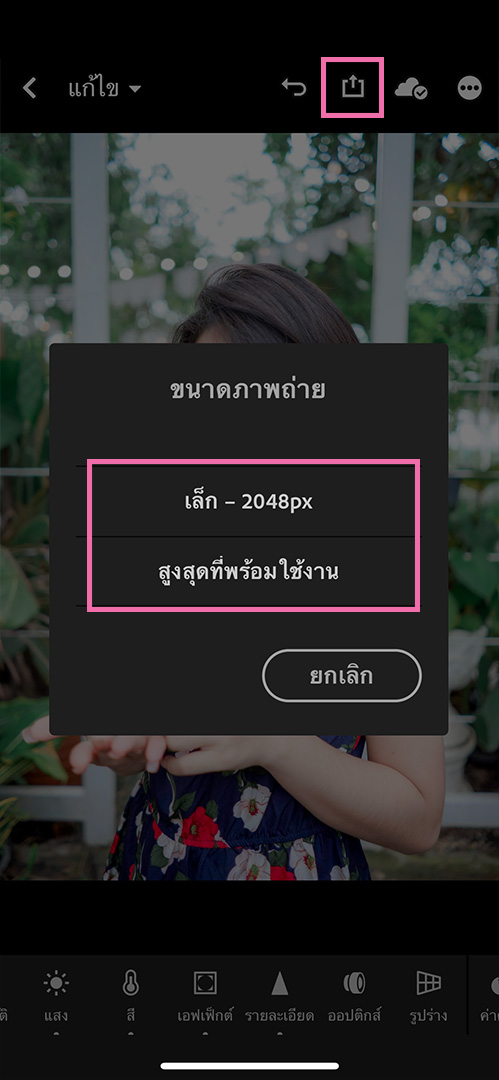
จะเห็นว่ามี 2 แบบ
- เล็ก 2048px เป็นการย่อภาพให้กว้างหรือยาว ไม่เกิน 2048 ซึ่งเป็นขนาดใหญ่สุดของภาพบน Facebook
- สูงสุดที่พร้อมใช้งาน จะได้ขนาดไฟล์ที่ใหญ่เท่ากับต้นฉบับ
ทำไมต้องเป็น 2048
เป็นเพราะย่อภาพเอง จะได้ภาพที่คมชัดมากกว่า
ถ้าใหญ่กว่า 2048 เวลาทำการอัพโหลด Facebook มันจะเป็นฝ่ายย่อให้ ซึ่งกระบวนการย่อภาพของเฟสบุ๊ค มันทำให้ความคมชัดดรอปลง
ดังนั้นช่างภาพจึงนิยม ย่อภาพเอง ..ความคมชัดของภาพ ก็เลยไม่ดรอปลงมาก